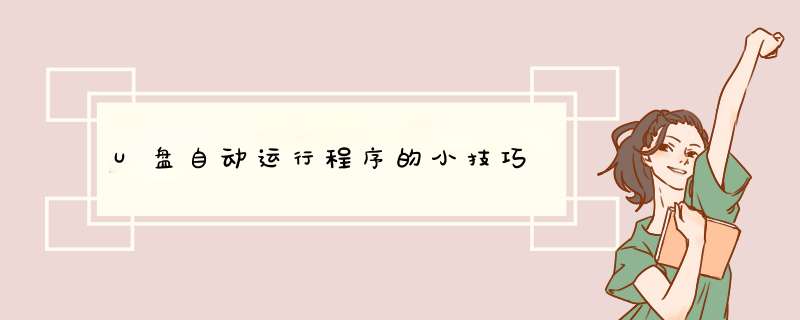
如果你希望当把闪存盘连接到电脑上,立刻会自动d出一个页面,让你随意选择是打开闪存盘的目录,还是运行邮件程序,甚至是运行QQ等应用程序,那就试试AutoRun Pro吧。它是一个所见即所得的自运行程序制作工具,可以直接向自运行程序中插入声音、动画、图片等多媒体素材。解压之后直接运行EXE文件,就可以看到软件的主界面了。
1.点击界面右边对象检查器里面的窗体和闪屏按钮,在这里设置窗体标题,如自动闪存盘,还可以在这里加入窗体图标、背景音乐、窗体进行渐变等特效。
2.在软件工具栏上有一排邮票状的按钮,选中添加按钮,然后在窗体上的任意位置点击鼠标左键,就会在上面创建一个按钮。可以用鼠标拖动按钮到相应的位置,或者改变按钮的大小和形状。
3.在左边的对象检查器里把按钮的标题改成自己所需要的,如打开闪存盘目录、运行PPT、运行QQ等。除了输入文字改变标题之外,还可以给按钮指定一个个性化的BMP图标,只要点击位图,然后选择相应的图标即可。
4.选中一个按钮,在对象检查器里点击单击动作的'空白区域,此时就会有一个下拉菜单d出。可以给这个按钮定义一个动作,可以选择打开文件、打开URL、发送邮件、播放声音、打印文件、浏览CD及退出等七种动作。如果是打开闪存盘目录,就选择浏览CD,如果是运行PPT、打开移动QQ或者邮件程序,就选择打开文件。最后一个退出自动运行按钮,只要在下拉菜单中选择退出就可以了。
5.然后点击菜单上的文件保存并测试,可测试程序有没有问题。没有问题的话就可以把AutoRun Pro目录下CDROM目录里的全部文件都拷贝到闪存盘的根目录。
现在只要把闪存盘连接到电脑上,很快就能够看到你自己制作的全自动闪存盘的界面了。
无法设置优盘中的某个程序自动运行,但是可以设置U盘插入电脑后自动运行,方法如下:
方法/步骤
1、按“Windows+R”打开“运行”窗口,输入“gpedit.msc”进入本地组策略编辑界面。
2、进入“本地组策略编辑”界面后,依次点击【计算机配置】-【管理模板】-【系统】-【所以配置】项,双击右侧的“关闭自动播放”。
3、进入“关闭自动播放”窗口,勾选“已禁用”项,设备插入电脑后即可自动播放。
4、点击“确定”完成设置。
欢迎分享,转载请注明来源:内存溢出

 微信扫一扫
微信扫一扫
 支付宝扫一扫
支付宝扫一扫
评论列表(0条)